
پستها
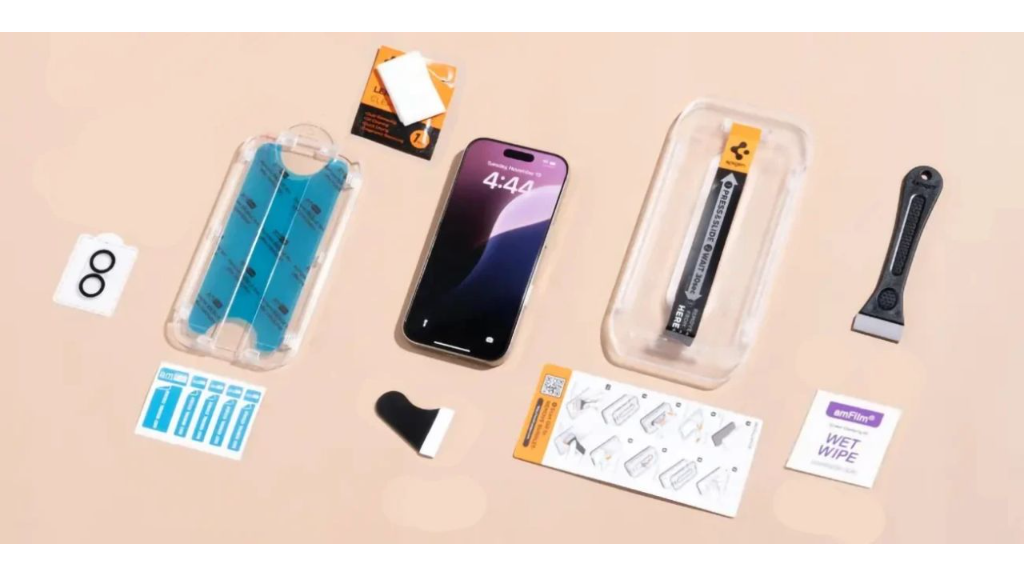
چگونه گلس گوشی را بچسبانیم؟
<h2>مقدمه:</h2><p>محافظ صفحه نمایش یا همان گلس یکی از ضروریترین لوازم جانبی موبایل محسوب میشود که از صفحه نمایش در برابر خط و خش، ضربه، و آسیبهای احتمالی محافظت میکند. نصب صحیح گلس بسیار مهم است، زیرا اگر بهدرستی نصب نشود، ممکن است هوا یا حبابهای زیر آن ایجاد شود و ظاهر زیبای گوشی را خراب کند. در این راهنما، بهصورت جامع و مرحلهبهمرحله توضیح میدهیم که چگونه یک گلس محافظ را بهطور حرفهای نصب کنید.</p><p><br></p><p>قبل از شروع نصب، باید ابزار مناسب و از همه مهم تر محیط مناسب را آماده کنید. این مرحله اهمیت زیادی دارد، زیرا گردوغبار یا ذرات معلق در هوا میتوانند زیر گلس نفوذ کرده و باعث ایجاد حباب شوند.</p><h2>ابزار و وسایل مورد نیاز:</h2><ul><li>گلس محافظ صفحه نمایش</li><li>دستمال میکروفایبر (برای تمیز کردن صفحه)</li><li>دستمال مرطوب الکلی: جهت پاک کردن چربیها و اثر انگشت</li><li>چسب گردوغبار (Dust Remover)، (از چسب نواری نیز میتوانید استفاده کنید)</li><li>کارت پلاستیکی یا کارت بانکی (برای فشار دادن گلس)</li><li>اسپری تمیزکننده (اختیاری)</li><li>دستمال خشک</li></ul><h2>تمیز کردن وخشک کردن صفحه نمایش:</h2><p>دستمال مرطوب الکلی را باز کرده و صفحه نمایش را با دقت تمیز کنید. این کار چربیها و لکههای روی صفحه را از بین می برد.</p><p>تمام سطح صفحه را بهآرامی پاک کنید و مطمئن شوید هیچ گوشهای را فراموش نکردهاید.</p><p> پس از تمیز کردن با دستمال مرطوب، از یک دستمال خشک برای خشک کردن کامل صفحه استفاده کنید. دقت کنید که هیچ لکه یا رطوبتی باقی نماند.</p><h2>حذف ذرات گردوغبار</h2><p>از چسب مخصوص گردوغبار استفاده کنید. این چسبها بهگونهای طراحی شدهاند که میتوانند کوچکترین ذرات را از روی صفحه بردارند.</p><p>چسب را روی صفحه فشار داده و بهآرامی جدا کنید. این کار را تا زمانی ادامه دهید که صفحه کاملاً تمیز و عاری از گردوغبار شود.</p><p>شما می توانید مقداری چسب نواری را دور انگشت خود بپیچید و با گذذاشتن و برداشتن آن روی صفحه، ذرات را بلند کنید.</p><h2>آماده سازی گلس</h2><p>گلس را از بستهبندی آن خارج کنید. مراقب باشید که به قسمت چسبنده گلس دست نزنید.</p><p>لایه محافظ چسب گلس را بهآرامی جدا کنید. این لایه معمولاً با برچسب یا نوشتهای مشخص شده است. هنگام جدا کردن این لایه، مراقب باشید که گردوغبار روی سطح چسبنده گلس ننشیند.</p><h2> تراز کردن گلس</h2><p>گلس را بهدقت و با استفاده از نشانگرها یا قسمتهای قابلمشاهده (مانند دوربین جلو یا دکمهها)، روی صفحه قرار دهید. از دقت در این مرحله اطمینان حاصل کنید، زیرا هرگونه اشتباه میتواند باعث نصب نادرست گلس شود.</p><p> پس از تراز کردن، گلس را بهآرامی روی صفحه قرار دهید. سعی کنید گلس را از یک سمت (بالا یا پایین) بهصورت تدریجی روی صفحه بگذارید.</p><h2>چسباندن و خارج کردن حباب ها</h2><p>با استفاده از کارت پلاستیکی یا کارت بانکی، بهآرامی روی گلس فشار وارد کنید. این کار باعث میشود هوا و حبابهای زیر گلس به لبهها هدایت شده و از بین بروند.</p><p>حرکت کارت را از مرکز گلس به سمت لبهها انجام دهید.</p><p> اگر هنوز حبابهایی باقی مانده است، با انگشت یا کارت پلاستیکی بهآرامی روی آنها فشار دهید تا خارج شوند. </p><p>اگر در حین نصب، گردوغبار زیر گلس گیر کرد، گلس را کمی بلند کرده و با حمایت انگشت ها به سمت بیرون، گلس را مجدداً بچسبانید. از بلند کردن مجدد گلس نترسید، این کار آسیبی به محافظ صفحه شما وارد نمی کند.</p><h2>مرحله نهایی</h2><p>مطمئن شوید که گلس بهخوبی به تمامی قسمتهای صفحه چسبیده است. لبهها را بررسی کنید تا از عدم وجود حباب یا بلند شدن گلس اطمینان حاصل شود.</p><p> تمیز کردن نهایی با یک دستمال میکروفایبر، سطح گلس را تمیز کنید تا هرگونه اثر انگشت یا لکهای که ممکن است در حین نصب ایجاد شده باشد، از بین برود. </p><p>روشن کردن گوشی و تست صفحه نمایش گوشی را روشن کنید و مطمئن شوید که گلس روی عملکرد تاچ یا کیفیت تصویر تأثیری نداشته است.</p><h3>نکات مهم برای نصب گلس</h3><ul><li> استفاده از دستکش (اختیاری): اگر دستان شما چرب یا مرطوب است، استفاده از دستکش میتواند از انتقال چربی به گلس جلوگیری کند.</li><li> صبر و دقت: نصب گلس نیاز به حوصله دارد. عجله نکنید و مراحل را با دقت انجام دهید. </li><li>گلس با کیفیت انتخاب کنید: همیشه از گلسهای با کیفیت بالا استفاده کنید تا عملکرد و محافظت بهتری داشته باشید. </li><li>عدم استفاده از ابزار خشن: برای از بین بردن حبابها از ابزارهایی استفاده کنید که به گلس آسیب نزنند. </li><li>دقت داشته باشید تا نصب گلس را به هیچ وجه روی فرش انجام ندهید، زیرا پرز های فرش همیشه همه جا هستند و اجازه نمی دهند تا کارتان را به درستی انجام دهید. </li></ul><p>با دنبال کردن مراحل بالا، میتوانید گلس محافظ صفحه گوشی خود را بهصورت حرفهای نصب کنید. این فرآیند، اگرچه ساده به نظر میرسد، نیاز به دقت، صبر، و تمیزکاری مناسب دارد. اگر تمام مراحل را بهدرستی انجام دهید، گلس بهطور کامل و بدون حباب روی صفحه نصب خواهد شد و از گوشی شما در برابر آسیبها محافظت میکند.</p>
0
1404/02/24

"7 قانون طلایی برای نگهداری اصولی از هارد اکسترنال"
<ul><li><strong>مقدمه </strong></li><li><strong>هاردهای اکسترنال، ابزارهای حیاتی برای ذخیرهسازی اطلاعات هستند، اما یک اشتباه ساده میتواند سالها دادهی شما را نابود کند! در این مقاله یاد میگیرید چطور با رعایت چند نکتهی ساده، عمر هارد خود را افزایش دهید و از فاجعهی پاک شدن اطلاعات جلوگیری کنید. </strong></li><li><strong> قانون 1: هرگز هارد را ناگهان جدا نکنید! </strong></li><li><strong>- 🔌 خطر اصلی: قطع ناگهانی کابل USB هنگام انتقال داده، باعث تخریب سکتورها و خطای فایل سیستم میشود. </strong></li><li><strong>- ✅ راه حل: </strong></li><li><strong> - در ویندوز: روی آیکون «Safely Remove Hardware» کلیک → دستگاه را انتخاب کنید. </strong></li><li><strong> - در مک: آیکون هارد را به سمت سطل آشغال بکشید یا از نرمافزارهای مدیریت دیسک استفاده کنید. </strong></li><li><strong>قانون 2: هارد را از ضربه و لرزش دور نگه دارید </strong></li><li><strong>- 💥 مهمترین دلیل خرابی هاردهای اکسترنال: ضربات فیزیکی بهخصوص در حین کار! </strong></li><li><strong>- 🛡️ راهکارهای محافظتی: </strong></li><li><strong> - از کاورهای ضدضربه (مثل کاورهای سیلیکونی [این مدل](لینک-محصول-فروشگاه)) استفاده کنید. </strong></li><li><strong> - هنگام جابهجایی، هارد را خاموش کرده و کابل را جدا کنید. </strong></li><li><strong>قانون 3: هارد را در محیط مناسب نگهداری کنید </strong></li><li><strong>- 🌡️ دما و رطوبت ایدهآل: </strong></li><li><strong> - دما: بین 5 تا 40 درجه سانتیگراد </strong></li><li><strong> - رطوبت: زیر 60% </strong></li><li><strong>- ❌ خطرناکترین محیطها: </strong></li><li><strong> - کنار وسایل گرمایشی (مثل رادیاتور) </strong></li><li><strong> - داخل ماشین در تابستان </strong></li><li><strong>قانون 4: هارد را بهمنظور مشخصی اختصاص دهید </strong></li><li><strong>- 🔄 اشتباه رایج: استفاده همزمان از هارد برای بکاپگیری، گیمینگ و ویرایش ویدئو! </strong></li><li><strong>- 💡 پیشنهاد ما: </strong></li><li><strong> - یک هارد جداگانه برای بکاپ (مثلاً [هارد وسترن دیجیتال](لینک-محصول)) </strong></li><li><strong> - یک هارد پرسرعت SSD برای کارهای سنگین (مثل [Samsung T7 Shield](لینک-محصول)) </strong></li><li><strong>قانون 5: هارد را فرمت نکنید، مگر اینکه مجبور شوید! </strong></li><li><strong>- ⚠️ هشدار: فرمت کردن مکرر، عمر هارد را کاهش میدهد. </strong></li><li><strong>- 🔧 راه حل جایگزین: </strong></li><li><strong> - برای پاک کردن فایلها، بهجای فرمت، از گزینهی Delete استفاده کنید. </strong></li><li><strong> - اگر هارد کند شده، از ابزارهای Defragment (فقط برای HDD) یا Trim (برای SSD) کمک بگیرید. </strong></li><li><strong>قانون 6: همیشه از کابل اصلی استفاده کنید </strong></li><li><strong>- 🔌 مشکل کابلهای تقلبی: نوسان برق ← آسیب به کنترلر هارد. </strong></li><li><strong>- ✅ تشخیص کابل اصل: </strong></li><li><strong> - ضخامت مناسب </strong></li><li><strong> - اتصالات طلایی (Gold-plated) </strong></li><li><strong> - سازگاری با USB 3.0/3.1 </strong></li><li><strong> قانون 7: به صدای هارد توجه کنید! </strong></li><li><strong>- 🔊 صداهای خطرناک: </strong></li><li><strong> - تقتق مکرر ← احتمال آسیب هد </strong></li><li><strong> - وزوز بلند ← مشکل موتور </strong></li><li><strong>- 🚨 اقدام فوری: در این موارد: </strong></li><li><strong> 1. هارد را خاموش کنید. </strong></li><li><strong> 2. از نرمافزارهای بازیابی اطلاعات (مثل EaseUS Data Recovery) استفاده کنید. </strong></li><li><strong> 3. اگر اطلاعات حیاتی دارید، به متخصص مراجعه کنید. </strong></li></ul><p><br></p>
0
1404/02/10
